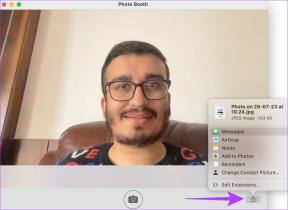So löschen Sie Ihren Google-Suchverlauf
Verschiedenes / / February 10, 2022
Sie wissen, dass alle Websites, die Sie besuchen, oder was auch immer Sie im Internet suchen, in Ihrem Browserverlauf gespeichert werden, richtig? Tatsächlich werden Ihre Google-Suchanfragen auch online gespeichert (wenn das Webprotokoll in Google aktiviert ist).
Die Dokumentation Ihres Browserverlaufs hat Vor- und Nachteile. Der Vorteil ist, dass es durchsuchbar ist und Sie die von Ihnen besuchte Website oder den von Ihnen verwendeten Suchbegriff nachschlagen können, wenn Sie sich nur schwer an Dinge erinnern können. Und der Nachteil... nun, es ist durchsuchbar. Ja, jeder mit Zugriff auf Ihren PC könnte überprüfen, was Sie überprüft haben, einschließlich Google.
Wir haben darüber geredet Privates Surfen in Firefox dauerhaft aktivieren damit niemand Ihren Browserverlauf sehen kann. In diesem Tutorial wird erläutert, wie Sie Ihren Google-Suchverlauf manuell über Ihren Browser und Ihr Google-Konto löschen.
So löschen Sie den Google-Suchverlauf im Internet Explorer
Wenn Sie ein Internet Explorer-Benutzer sind, können Sie den Verlauf löschen, indem Sie zu Extras -> Internetoptionen gehen.
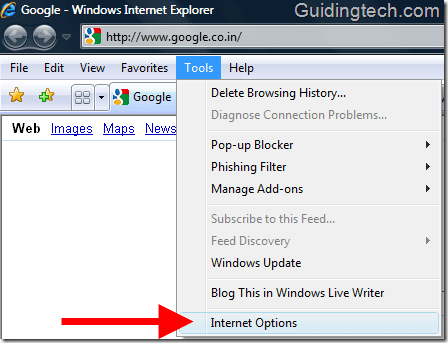
Klicken Sie nun im Bereich Browserverlauf auf die Schaltfläche „Löschen“.
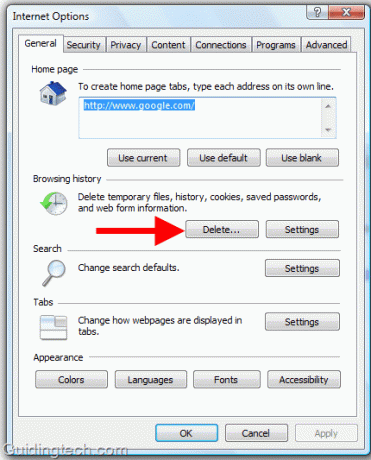
Das Fenster Browserverlauf löschen wird angezeigt. Klicken Sie auf die Schaltfläche „Verlauf löschen“, wenn Sie die Aufzeichnung aller von Ihnen besuchten Websites löschen möchten. Klicken Sie auf die Schaltfläche Passwort löschen, wenn Sie Cookies, temporäre Internetdateien, Formulardaten und Passwörter löschen möchten.
Beachten Sie, dass der IE alle Ihre gespeicherten Passwörter löscht. Wenn Sie sie also nicht löschen möchten, klicken Sie nacheinander auf die Schaltflächen mit Ausnahme der Schaltfläche „Passwörter löschen“.

So löschen Sie den Google-Suchverlauf in Firefox
Das Löschen des Firefox-Verlaufs ist ähnlich. Gehen Sie zu Extras-> Letzten Verlauf löschen oder drücken Sie einfach die Tasten Strg+Umschalt+Entf auf Ihrer Tastatur.

Das Feld Letzten Verlauf löschen wird angezeigt. Aktivieren Sie nun die Optionen, die Sie löschen möchten. Wir empfehlen Ihnen, Browser- und Download-Verlauf, Formular- und Suchverlauf, Cookies, Cache-Optionen zu überprüfen.
Nachdem Sie die Optionen überprüft haben, klicken Sie auf die Schaltfläche „Jetzt löschen“.
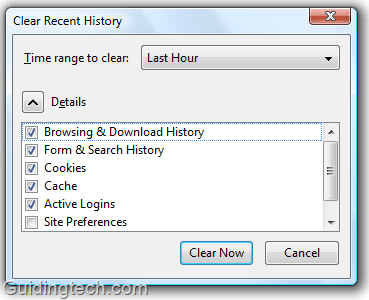
So löschen Sie den Google-Suchverlauf in Google Chrome
Klicken Sie in Google Chrome auf das Schraubenschlüssel-Symbol oben rechts. Wählen Sie nun „Optionen“ aus dem Dropdown-Menü. Wechseln Sie im Optionsfeld zur Registerkarte „Unter der Haube“. Klicken Sie hier auf die Schaltfläche „Browserdaten löschen“.
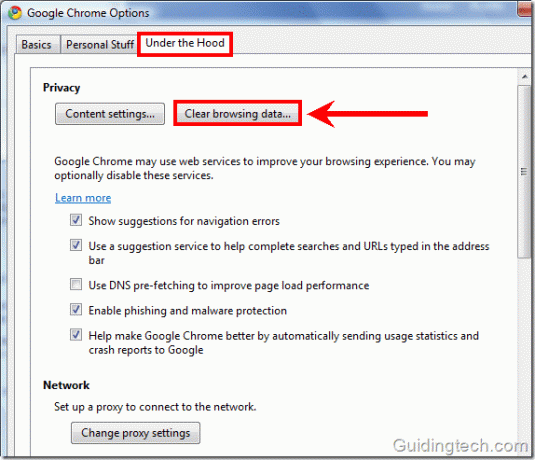
Aktivieren Sie nun alle Kontrollkästchen außer „Gespeicherte Passwörter löschen“ (wenn wichtige Passwörter in Chrome gespeichert sind). Klicken Sie auf die Schaltfläche „Browserdaten löschen“. Es löscht den gesamten Browser- und Download-Verlauf, Cache und Cookies aus dem Browser.
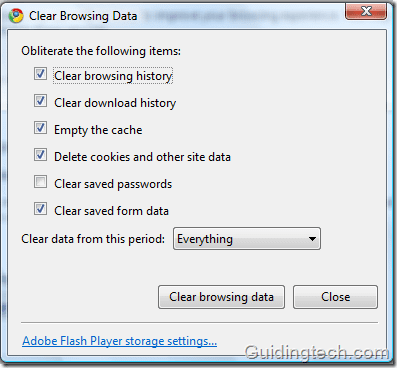
So löschen Sie den Google-Suchverlauf in der Google Toolbar
Sie haben Ihren Google-Suchverlauf aus IE, Firefox und Chrome gelöscht, aber es gibt dennoch einige Gründe, sich Sorgen zu machen. Die Google-Symbolleiste speichert auch Ihren Suchverlauf. Sie können es löschen, indem Sie einen beliebigen Buchstaben in das Suchfeld eingeben und dann auf den Link „Verlauf löschen“ klicken.
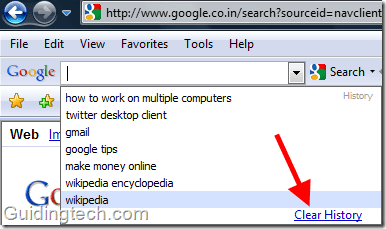
Hier ist ein nettes Video, das den gesamten Prozess beschreibt.
So löschen Sie das Google-Webprotokoll
Sie haben Ihr Webprotokoll von Ihrem Computer gelöscht. Aber es bleiben Spuren. Wo fragst du? Auf dem Google-Webserver. Ja, Google zeichnet Ihre Daten auf, um Ihnen dabei zu helfen, bessere Suchergebnisse zu erhalten.
Wie können Sie also verhindern, dass Google Ihr gesamtes Webprotokoll aufzeichnet? Durch Aufrufen der Google-Kontoeinstellungen. Öffnen Sie Google.com. Wenn Sie in Ihrem Google-Konto angemeldet sind, klicken Sie auf Einstellungen -> Google-Kontoeinstellungen.
Wenn Sie nicht eingeloggt sind, kann Google Ihr Webprotokoll nicht aufzeichnen (zumindest offiziell). Denken Sie daran, dass Sie, wenn Sie bei Google-Websites wie Gmail oder Orkut angemeldet sind, automatisch bei Ihrem Google-Konto angemeldet sind und Google Ihr Webprotokoll problemlos aufzeichnen könnte.
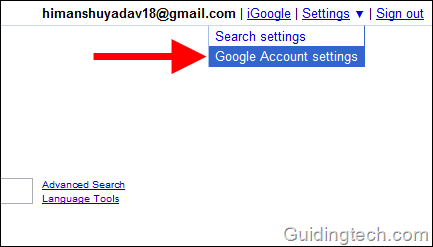
Klicken Sie nun auf den Link „Webprotokoll“.
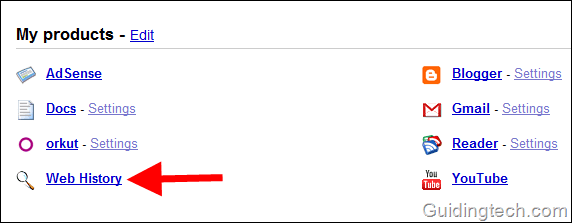
Im Webprotokoll sehen Sie die Aufzeichnung all Ihrer Webaktivitäten. Sie können im linken Bereich auf den Link „Pause“ klicken, um Google daran zu hindern, Ihre Browserdaten aufzuzeichnen, und auf „Elemente entfernen“, um Ihren gesamten gespeicherten Webverlauf zu löschen. Dadurch wird auch das gesamte Webprotokoll vom Google-Server gelöscht.
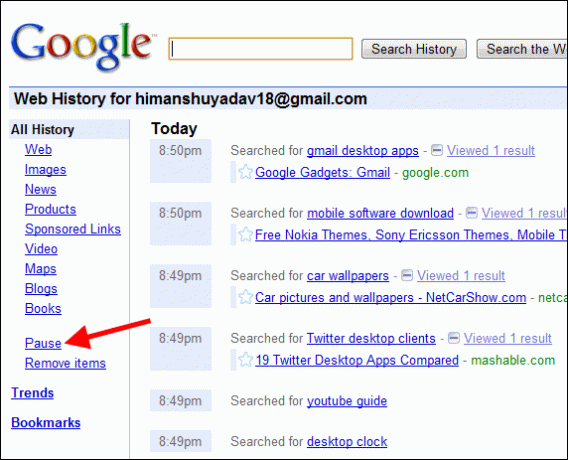
Wenn Sie auf der linken Seite auf den Link Elemente entfernen klicken, fragt Google erneut nach Ihren Anmeldeinformationen, und wenn Sie diese korrekt eingeben, wird eine Schaltfläche zum Entfernen angezeigt. Sie können auswählen, was gelöscht werden soll, indem Sie die einzelnen Elemente markieren. Sie können auch den gesamten Webverlauf löschen, indem Sie auf den Link „Gesamten Webverlauf löschen“ klicken.
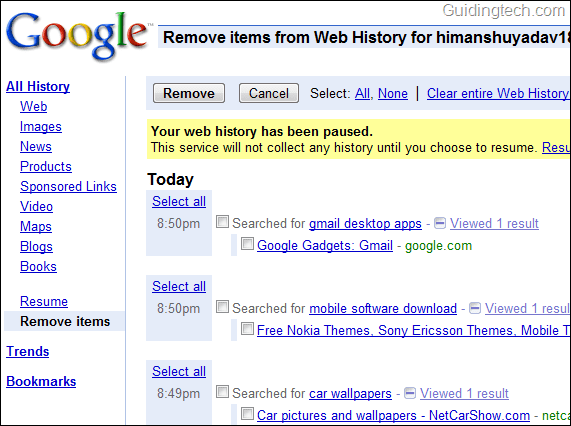
Auf diese Weise können Sie alle Spuren des Google-Suchverlaufs von Ihrem Computer und Google-Server löschen. Auch hier liegt es an Ihnen, mit diesen Schritten fortzufahren. Wenn Sie sich zu viele Sorgen um Ihre Privatsphäre machen, können Sie den ganzen Weg gehen und den Google-Webverlauf löschen. Andernfalls sollte es ausreichen, den Browserverlauf von Zeit zu Zeit zu löschen.
Zuletzt aktualisiert am 02. Februar 2022
Der obige Artikel kann Affiliate-Links enthalten, die Guiding Tech unterstützen. Dies beeinträchtigt jedoch nicht unsere redaktionelle Integrität. Die Inhalte bleiben unvoreingenommen und authentisch.